How Can We Help?
cPanel Interface
Via de cPanel interface heb je toegang tot verschillende instellingen van je hosting account.
Login op de cPanel interface van je hosting account
Nadat je bent ingelogd, verschijnt het volgende scherm:
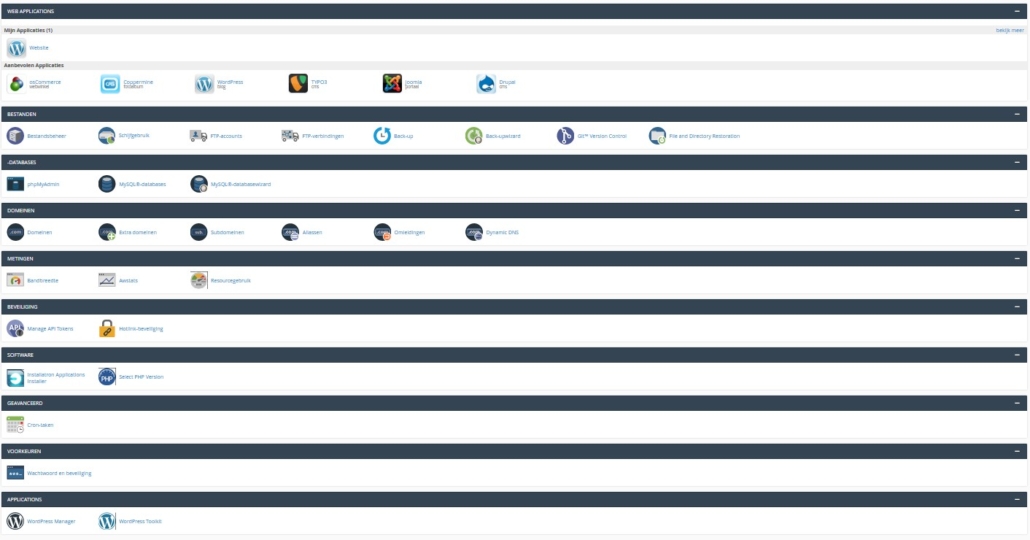
Web applications
Hier kun je applicaties zoals WordPress installeren en beheren (zie ook Installatron gebruiken via cPanel).
Bestanden
Bestandsbeheer
Via bestandsbeheer kun je de bestanden binnen je hosting account beheren. Het aanmaken, wijzigen of verwijderen van bestanden en folders. Dit onderdeel geeft je ook toegang tot het instellen van bepaalde rechten op bestanden. Het is tevens mogelijk om wijzigingen in bestanden aan te brengen door de ingebouwde editor te gebruiken.
Het is in de meeste gevallen echter aan te raden om bestanden te beheren via (S)FTP.
Schijfgebruik
Geeft inzicht in de gebruikte en beschikbare schijfruimte binnen je hosting account.
FTP-accounts
Beheren van extra FTP accounts binnen de toegestane limiet van je hosting pakket.
FTP-verbindingen
Geeft inzicht in de actuele FTP verbindingen met de mogelijkheid om verbindingen te verbreken.
Back-up
Site4U maakt standaard iedere dag een backup van jouw gegevens als onderdeel van de standaard dienstverlening.
Onder Back-up kun je een gecomprimeerde versie van de gehele site of een gedeelte van de site downloaden en op je eigen computer opslaan als extra kopie als je dat wilt.
Onder Back-upwizard kun je ook zelf je bestanden veilig stellen of een eerder gemaakte backup terugzetten, dan biedt de Back-upwizard.
Databases
phpMyAdmin
Het beheer van gegevens in een databases via phpMyAdmin.
phpMyAdmin geeft je de mogelijkheid om tabellen aan te maken, te wijzigen en te verwijderen als ook het beheren van de data in de database, bijvoorbeeld door records in een tabel toe te voegen, te wijzigen of te verwijderen.Tevens kun je rechtstreeks queries maken om data in de database te selecteren of te bewerken.
MysSQL-databases
Het beheer van gegevens in een database via phpMyAdmin.
phpMyAdmin geeft je de mogelijkheid om tabellen aan te maken, te wijzigen en te verwijderen als ook het beheren van de data in de database, bijvoorbeeld door records in een tabel toe te voegen, te wijzigen of te verwijderen.Tevens kun je rechtstreeks queries maken om data in de database te selecteren of te bewerken.
MysSQL-databasewizard
Een interface die je stapsgewijs door het proces leidt voor het aanmaken van een nieuwe database en eventueel nieuwe gebruiker.
Domeinen
Extra domeinen
Een extra domein is eigenlijk een nieuwe website binnen je eigen account. Je kunt een van een domeinnaam aangeven in welke map de gegevens moeten worden opgeslagen. Optioneel kun je een apart FTP account koppelen aan deze map. Bij het aanmaken van een Extra domein moet je ook een naam voor het subdomein opgeven waaronder dit extra domein moet gaan draaien.
LET OP: De DNS wordt niet automatisch ingesteld, lees hier hoe je de DNS aan kan passen.
Subdomeinen
Je kunt op je hoofddomein meerdere subdomeinen definiëren die als “losse” websites te bereiken zijn. Stel je hebt de domeinnaam “voorbeeld.nl”, je kunt dat verschillende subdomeinen definiëren zoals bijvoorbeeld “bedrijf1.voorbeeld.nl”, “bedrijf2.voorbeeld.nl” of “jantje.voorbeeld.nl”.
LET OP: De DNS wordt niet automatisch ingesteld, lees hier hoe je de DNS aan kan passen.
Aliassen
Op je hoofddomein kun je verschillende aliassen definiëren. Stel bijvoorbeeld dat je twee domeinnamen hebt: voorbeeld.NL en voorbeeld.COM, je primaire account draait onder voorbeeld.NL, dan kun je voor dit account een alias instellen voor voorbeeld.COM zodat deze domeinnaam op dezelfde website uitkomt.
LET OP: De DNS wordt niet automatisch ingesteld, lees hier hoe je de DNS aan kan passen.
Omleidingen
Je kunt binnen je pakket omleidingen van specifieke URL’s instellen. Stel je hebt je website ingesteld onder de domeinnaam “www.voorbeeld.nl” en je wilt “www.voorbeeld.nl/aanmelden” omleiden naar de website “www.aanmelden.nl”, dan kun je dat via deze interface doen.
Metingen
Om inzicht te krijgen in het verbruikte dataverkeer biedt cPanel een overzicht om over verschillende periodes het verbruik inzichtelijk te maken.
Awstats
Via Awstats krijg je inzicht in het bezoek aan je website. Over verschillende periodes kun je zien welke pagina’s zijn opgevraagd en hoe vaak. Er wordt daarin onderscheid gemaakt tussen Unieke bezoekers, Aantal bezoeken, Pagina’s, Hits en bytes.
Beveiliging
Manage API Tokens
Software
Installatron Applications Installer
Hier kun je applicaties zoals WordPress beheren.
Select PHP Version
Hier kun je zelf selecteren welke PHP versie gebruikt moet worden voor jouw websites. Je kunt hier tevens selecteren welke modules je geactiveerd wilt hebben.
Door in het scherm rechtsboven op “Switch to PHP Options” te klikken kun je een aantal instellingen in de php.ini wijzigen.
Geavanceerd
Cron-taken
Je kunt hier zelf cron-taken instellen. Hierbij kun je aangeven welk script op welke tijdstippen uitgevoerd moet worden.
Indien je een script in je home-directory hebt die moet worden opgenomen in de cron, dan is het van belang om het hele pad op te nemen in de Opdracht-regel.
Stel je accountnaam is “mijnaccount”, en je hebt in de homedirectory een script gezet genaamd “mijnscript.php”, dan moet je in de Opdracht-regel van de cron-taak het volgende volledige pad neerzetten: “/home/mijnaccount/mijnscript.php”.
Voorkeuren
Wachtwoord en beveiliging
Hier kan je je wachtwoord wijzigen.